准备工作:
一、将你的Java项目进行打包,有这种将项目生成Jar包的Eclipse的插件(Build Fat Jar);
二、准备好你的图标文件(.ico文件),如果没有可以去http://www.ico.la/用普通图片在线制作;
三、下载jet-760-eval-en-windows-x86.rar 大小:76.5MB。安装后运行进入首页面:
1、点击 ,这一项是对桌面应用程序,也就是J2SE的程序生成.exe文件;
,这一项是对桌面应用程序,也就是J2SE的程序生成.exe文件;
2、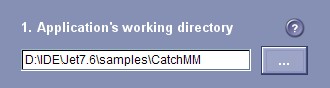 这是选择你的工作目录,也就是待会生成的一系列文件存放的地方;
这是选择你的工作目录,也就是待会生成的一系列文件存放的地方;
3、 将选择工作目录旁边的复选框勾选上,然后就会出现第四步的图标;
将选择工作目录旁边的复选框勾选上,然后就会出现第四步的图标;
4、点击 选择你刚才生成的Jar包的路径;
选择你刚才生成的Jar包的路径;
5、 选择你的程序入口,即:主类;
选择你的程序入口,即:主类;
6、点击 进入下一步;
进入下一步;
7、 这里点击Run它会试运行一下,也可以帮助你检测一下是否能正常运行;
这里点击Run它会试运行一下,也可以帮助你检测一下是否能正常运行;
8、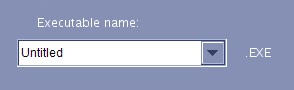 这里输入最终生成exe文件的文件名;
这里输入最终生成exe文件的文件名;
9、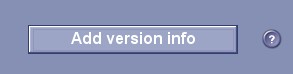 添加版本和版权信息
添加版本和版权信息
10、
11、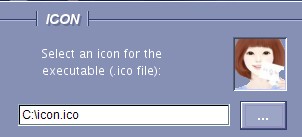 选择.exe文件的图标
选择.exe文件的图标
12、 建议勾选上,不然生成的.exe程序一运行就会弹出一个dos的窗口;
建议勾选上,不然生成的.exe程序一运行就会弹出一个dos的窗口;
13、 这里是选择你的程序运行前的一个欢迎界面之类的东西,选择一张图片,下面的复选框是一些隐藏欢迎界面的触发操作;
这里是选择你的程序运行前的一个欢迎界面之类的东西,选择一张图片,下面的复选框是一些隐藏欢迎界面的触发操作;
14、 好了,点击Build就可以等待.exe程序的生成啦!最好先把其它进程都结束了,至少留1200MB的内存,这一步操作太吃内存了!不然你会等很久才能完成;
好了,点击Build就可以等待.exe程序的生成啦!最好先把其它进程都结束了,至少留1200MB的内存,这一步操作太吃内存了!不然你会等很久才能完成;
15、.exe文件时生成了,但是只能在有jre环境下的机器上才跑得起来,这就需要让Jet为我们构建一个运行时环境啦。在14步完成后会弹出一个对话框,点击Package按钮即可构建运行时环境。它会帮我们生成一个rt的文件夹,这个文件夹就是运行时环境。
来源:oschina
链接:https://my.oschina.net/u/565430/blog/70282